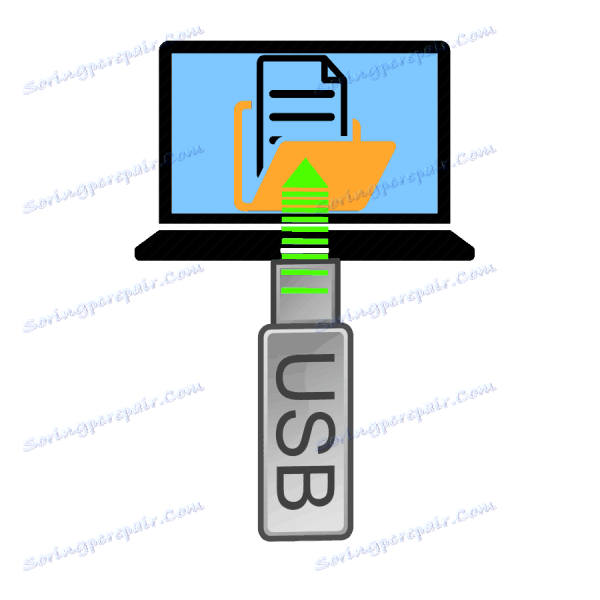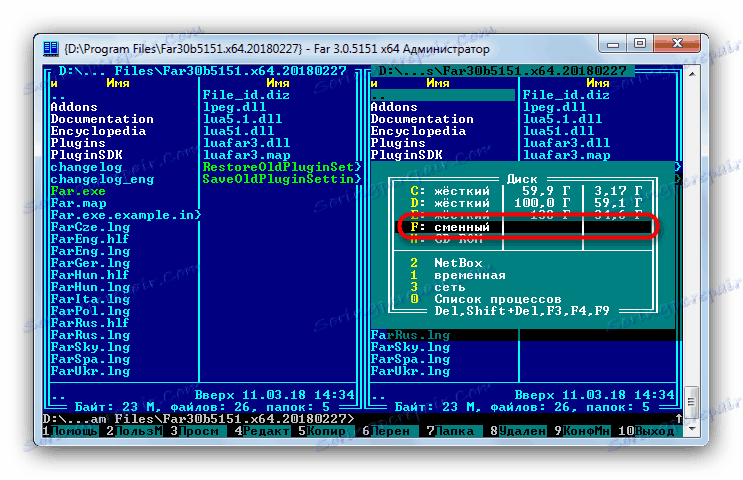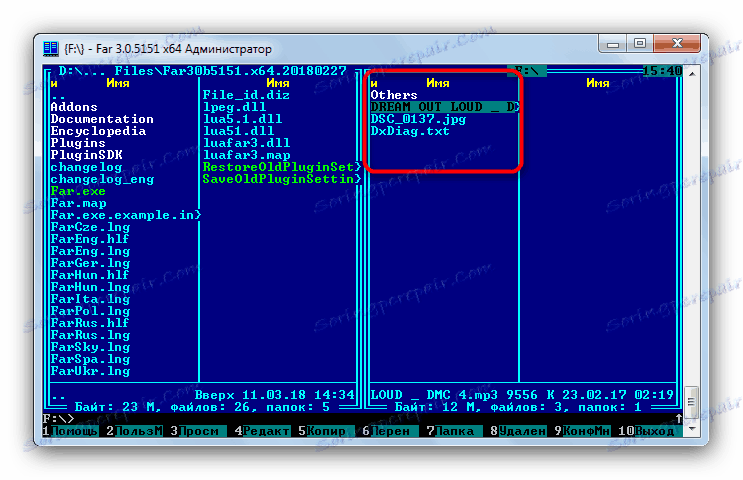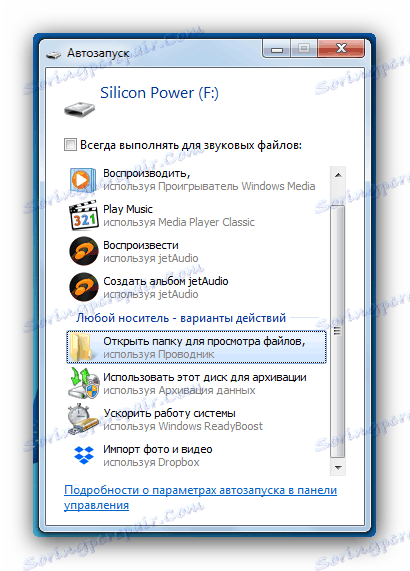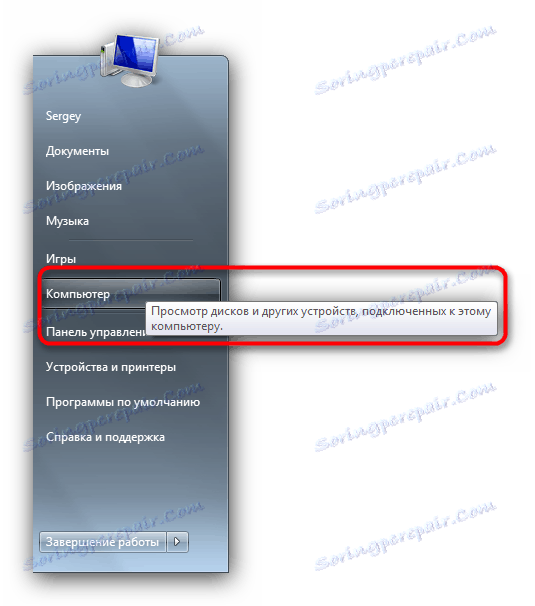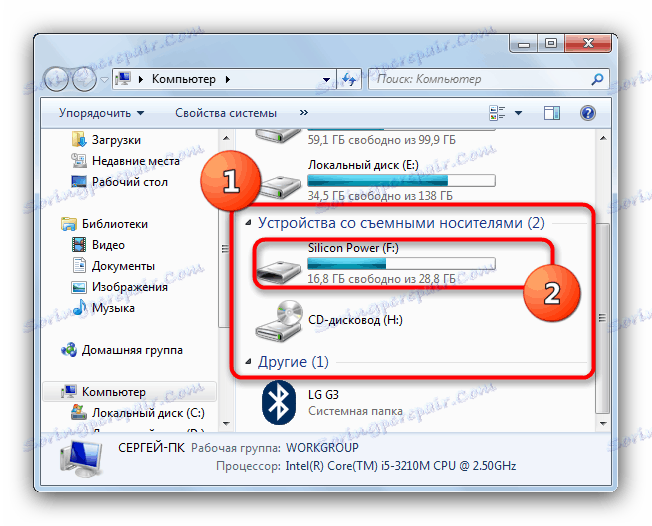Преглеждайте файлове от флаш памети на лаптоп
Флаш устройствата вече са основното средство за прехвърляне и съхранение на информация пред предишните популярни оптични дискове и външни твърди дискове. Някои потребители обаче имат проблеми с преглеждането на съдържанието на USB устройства, особено на лаптопи. Нашият материал днес е предназначен да помогне на такива потребители.
съдържание
Начини за преглед на съдържанието на флаш устройствата
На първо място, ние отбелязваме, че процедурата за отваряне на флаш-диск за по-нататъшно преглеждане на файлове върху него е една и съща за лаптопи и стационарни персонални компютри. Има 2 опции за преглед на данните, записани на USB флаш устройството: използване на мениджъри на файлове от трети страни и системни инструменти на Windows.
Метод 1: Общ командир
Един от най-популярните файлови мениджъри за Windows, разбира се, има всички необходими функции за работа с флаш памети.
- Стартирайте Total Commander. Над всеки от работните панели има блок, в който са показани бутони с изображения на наличните устройства. Flash дисковете се показват в нея със съответната икона.
![Отворете USB флаш устройството за преглед в блока за избор на устройство на Total Commander.]()
Кликнете върху съответния бутон, за да отворите носителя си.Друга възможност е да изберете USB устройство в падащия списък, разположен в горния ляв ъгъл на работния панел.
- Съдържанието на флаш устройството ще бъде достъпно за гледане и различни манипулации.
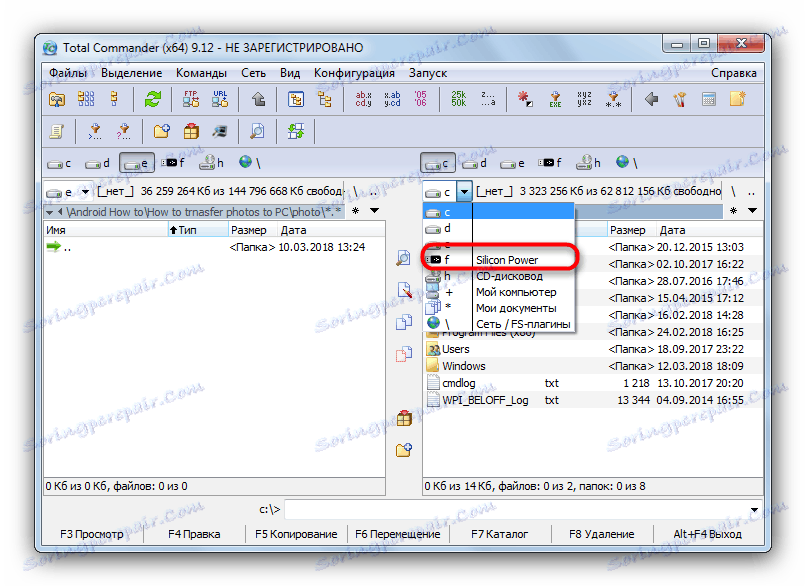
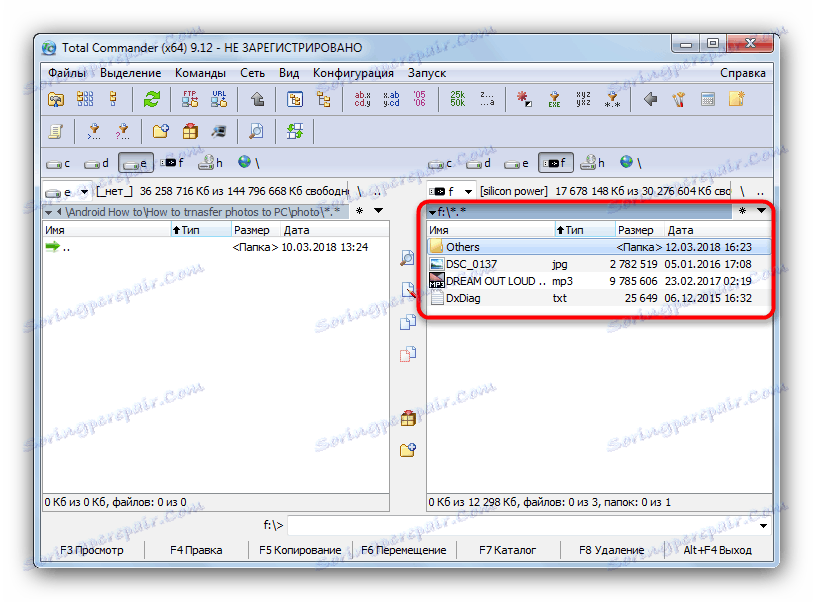
Вижте също: Как да копирате големи файлове на USB флаш устройство
Както можете да видите, нищо не е сложно - процедурата отнема само няколко кликвания на мишката.
Метод 2: Мениджър на FAR
Друг "Explorer" на трета страна, този път от създателя на архиватора WinRAR Юджийн Рошал. Въпреки малкото архаичен изглед, той е идеален и за работа с подвижни дискове.
- Пуснете програмата. Натиснете клавиша Alt + F1, за да отворите менюто за избор на диска в левия прозорец (за десния панел комбинацията ще бъде Alt + F2 ).
![Отворете менюто на диска, за да изберете флаш устройството за преглед в FAR Manager]()
Използвайте стрелките или мишката, за да намерите USB флаш устройството в нея (такива носители са означени като "* drive letter *: removable" ). Уви, няма средства за разграничаване между флаш дискове и външни твърди дискове в LAMP Manager, така че остава само да опитате всичко в ред. - След като изберете правилния носител, щракнете двукратно върху името му или натиснете Enter . Списък с файлове, съдържащи се на флаш устройството.
![Видими файлове във флаш диск в FAR Manager]()
Както в случая на Total Commander, файловете могат да се отварят, модифицират, преместват или копират на други носители за съхранение.
Вижте също: Как да използвате FAR мениджъра
По този начин няма трудности, освен за необичайния интерфейс на съвременния потребител.
Метод 3: Системни инструменти на Windows
На операционните системи от Microsoft официалната поддръжка на флаш устройства вече се появи в Windows XP (на предишни версии е необходимо да инсталирате допълнително актуализации и драйвери). Ето защо на текущата операционна система Windows (7, 8 и 10) има всичко необходимо, за да отворите и прегледате флаш дискове.
- Ако устройството за автоматично включване е активирано на вашата система, ще се появи прозорец, когато свържете USB флаш устройство с лаптоп.
![Отворете USB флаш устройството, за да видите файловете на лаптоп чрез Autorun]()
Трябва да кликнете върху "Отваряне на папката за преглед на файлове".Ако автоматичното зареждане е деактивирано, кликнете върху "Старт" и щракнете с левия бутон на мишката върху "Моят компютър" (известен още като "Компютър" , "Този компютър" ).
![Изберете Старт-компютър, за да отворите USB флаш устройството, за да видите файлове на лаптоп]()
В прозореца с дисковете се обърнете внимание на блока "Устройство с подвижни носители" - това е мястото, където се намира вашето USB флаш устройство, обозначено със съответната икона.![Флаш устройство, готово за отваряне и преглеждане на файлове в Моя компютър]()
Щракнете двукратно върху него, за да отворите носителя за преглед. - Флаш устройството ще се отвори като обикновена папка в прозореца "Explorer" . Съдържанието на устройството може да бъде прегледано или изпълнено с всички възможни действия.
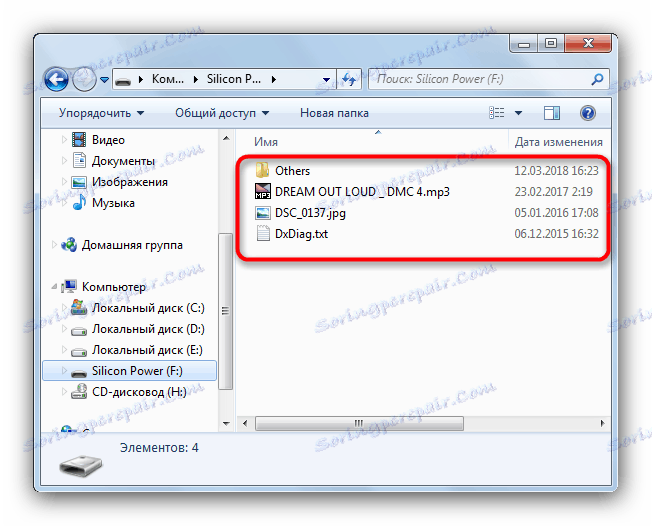
Този метод е подходящ за потребители, които са свикнали със стандартния Windows Explorer и не искат да инсталират допълнителен софтуер на своите лаптопи.
Възможни проблеми и методи за елиминирането им
Понякога, когато свързвате флаш устройство или се опитвате да го отворите за гледане, възникват различни видове откази. Нека да разгледаме най-често срещаните.
- USB паметта не се разпознава от лаптопа
Най-често срещаният проблем. Разгледано подробно в съответната статия, така че няма да се занимаем подробно с него.Повече подробности: Ръководство за случая, когато компютърът не вижда флаш устройството
- Когато се свързвате, се появява съобщение със грешка "Името на папката е неправилно зададено"
Нередовен, но неприятен проблем. Неговият външен вид може да бъде причинен както от отказ на софтуер, така и от отказ на хардуер. Разгледайте статията по-долу, за да научите повече.урок: Премахване на грешката "Името на папката е неправилно зададено", когато свързвате флаш устройство
- USB флаш устройството изисква форматиране
Вероятно по време на предишната употреба сте премахнали флаш устройството неправилно, поради което неговата файлова система е неуспешна. По един или друг начин, ще трябва да форматирате устройството, но е възможно да извадите поне някои от файловете.Повече подробности: Как да запазите файлове, ако флаш устройството не се отвори и поиска да форматирате
- Дискът е свързан правилно, но вътре е празен, въпреки че трябва да има файлове
Този проблем възниква и по няколко причини. Най-вероятно USB устройството е заразено с вирус, но не се притеснявайте, че има начин да си върнете данните.Повече подробности: Какво да направите, ако файловете на флаш устройството не са видими
- Вместо файлове на флаш устройство, преки пътища
Това определено е дело на вируса. Това не е прекалено опасно за компютъра, но все пак е в състояние да обърка нещата. Можете обаче да защитите себе си и да върнете файлове.урок: Коригираме команди за бърз достъп вместо файлове и папки на флаш устройство.
Обобщавайки, ние отбелязваме, че при условията на безопасно отстраняване на задвижванията след работа с тях, вероятността от проблеми възлиза на нула.